TeamSpeak klijent za Linux može se instalirati na više različitih načina. Neke Linux distribucije poseduju unapred kompajlirane binarne pakete koji su spremni za instalaciju, dok druge to nemaju. U ovom tekstu ćemo detaljno opisati sve različite metode kojima korisnici mogu instalirati ovaj softver. Pored objašnjenja procesa instalacije TeamSpeak klijenta na Linux sistemima, takođe ćemo razmotriti kako se povezati sa TeamSpeak sobama koje se hostuju na serverima.
UPOZORENJE: Pogledajte video vodič koji se nalazi na kraju ovog članka.
Napomena: TeamSpeak softver ne zahteva od korisnika da sami hostuju svoj server za glasovnu komunikaciju. Ako niste zainteresovani za samostalno hostovanje servera, možete iskoristiti jednu od mnogobrojnih javno dostupnih soba na mreži. Razmislite o isprobavanju neke od javnih soba!
Instalacija TeamSpeak Klijenta
Pratite instrukcije koje odgovaraju vašoj Linux distribuciji.
Ubuntu
Jedan od najboljih načina za instalaciju TeamSpeak klijenta na Ubuntu Linuxu je putem PPA repozitorijuma. Da biste dodali PPA u svoj sistem, otvorite terminal i unesite sledeću komandu:
sudo add-apt-repository ppa:materieller/teamspeak3
Nakon što ste dodali PPA repozitorijum, potrebno je da ažurirate izvore softvera kako bi novi PPA bio uključen u listu dostupnih paketa.
sudo apt update
Sada kada su izvori softvera ažurirani, možete instalirati najnoviju verziju TeamSpeak 3 klijenta za Ubuntu Linux. Imajte na umu da ovaj PPA repozitorijum podržava samo verzije od 16.04 do 17.10. Korisnici Ubuntu 18.04 i novijih verzija će morati da sačekaju ažuriranje PPA repozitorijuma ili pronađu drugi način instalacije.
sudo apt install teamspeak3-client
Za deinstalaciju klijenta, koristite apt komandu:
sudo apt remove teamspeak3-client
Debian
Instaliranje TeamSpeak-a na Debianu može biti malo komplikovano, jer ne postoje zvanični repozitorijumi ili izvorni DEB paketi koje korisnici mogu preuzeti. Ako želite instalirati TeamSpeak 3 klijent, moraćete sami da napravite paket. Da biste započeli proces, otvorite terminal i instalirajte Git alat:
sudo apt-get install git
Koristeći Git, preuzmite najnoviji kod za program za kreiranje TeamSpeak 3 klijentskih paketa:
git clone https://github.com/Dh0mp5eur/TeamSpeak3-Client.git
Pređite u novo klonirani Git folder i pokrenite alatku za pravljenje paketa kako biste generisali novi paket:
cd TeamSpeak3-Client
sh package.sh
package.sh skripta će kreirati i 64-bitni i 32-bitni DEB paket za Debian. Trenutno, paket radi savršeno sa Debian Stable (Stretch) i novijim verzijama. Da biste instalirali paket na svoj Debian računar, otvorite menadžer datoteka i idite u folder TeamSpeak3-Client. Dvaput kliknite na DEB paket i otvoriće se u GDebi alatu za instalaciju. Kliknite na „instaliraj“ kako biste započeli instalaciju.
Alternativno, koristite dpkg komandu u terminalu:
sudo dpkg -i teamspeak3-client_amd64.deb
ili
sudo dpkg -i teamspeak3-client_i386.deb
Svaki put kada se objavi nova verzija TeamSpeak 3 klijenta, možda ćete morati ponovo pokrenuti ovaj proces pravljenja paketa. Sačuvajte ove DEB pakete za buduću upotrebu. Za deinstalaciju TeamSpeak 3 klijenta sa Debiana, koristite:
sudo apt-get remove teamspeak3-client
Arch Linux
sudo pacman -S teamspeak3
Fedora
Nažalost, ne postoji RPM datoteka dostupna za korisnike Fedora distribucije. Pošto su OpenSUSE i Fedora prilično slični, pogledajte OBS i preuzmite najnoviju RPM datoteku za Leap 42.3. Pokušajte da instalirate paket. Ako to ne uspije, pratite binarne instrukcije za instalaciju TeamSpeak3 koje su navedene u nastavku.
OpenSUSE
Kao što je pomenuto u instrukcijama za Fedoru, OpenSUSE ima svoj TeamSpeak 3 klijentski paket dostupan u OBS-u. Međutim, samo jedna distribucija je podržana, tako da ako ne koristite OpenSUSE Leap 42.3, nemate sreće. Da biste instalirali ovaj paket, pratite link u ovom odeljku. Na stranici potražite „show community packages“ i kliknite na njega. Odavde pronađite „1 Click Install“ i odaberite ga. Odabirom „Install 1 click“ otvara se YaST alat koji će vas provesti kroz proces instalacije.
Binarne Instrukcije
Velika većina Linux korisnika koji žele da koriste TeamSpeak3 moraće da preuzmu RUN datoteku. Da biste preuzeli datoteku, idite na zvaničnu web stranicu, skrolujte dole i potražite verziju za Linux. Odatle pokrenite preuzimanje. Kada se preuzimanje završi, otvorite terminal i koristite cd komandu da premestite terminal u ~/Downloads folder.
cd ~/Downloads
Ažurirajte dozvole binarne datoteke koristeći chmod:
sudo chmod +x *.run
Započnite proces instalacije sa:
sh *.run
Pročitajte uputstva u terminalu i pratite korake za instaliranje softvera na vaš računar. Kada je TeamSpeak3 instaliran, zatvorite terminal.
Povezivanje na TeamSpeak Sobu
Kada pokrenete TeamSpeak na svom računaru, moraćete da se prijavite na svoj nalog. Unesite svoje korisničke podatke (ili kliknite na dugme „Kreiraj nalog“). Takođe je moguće kliknuti na „nastavi bez otvaranja naloga“.
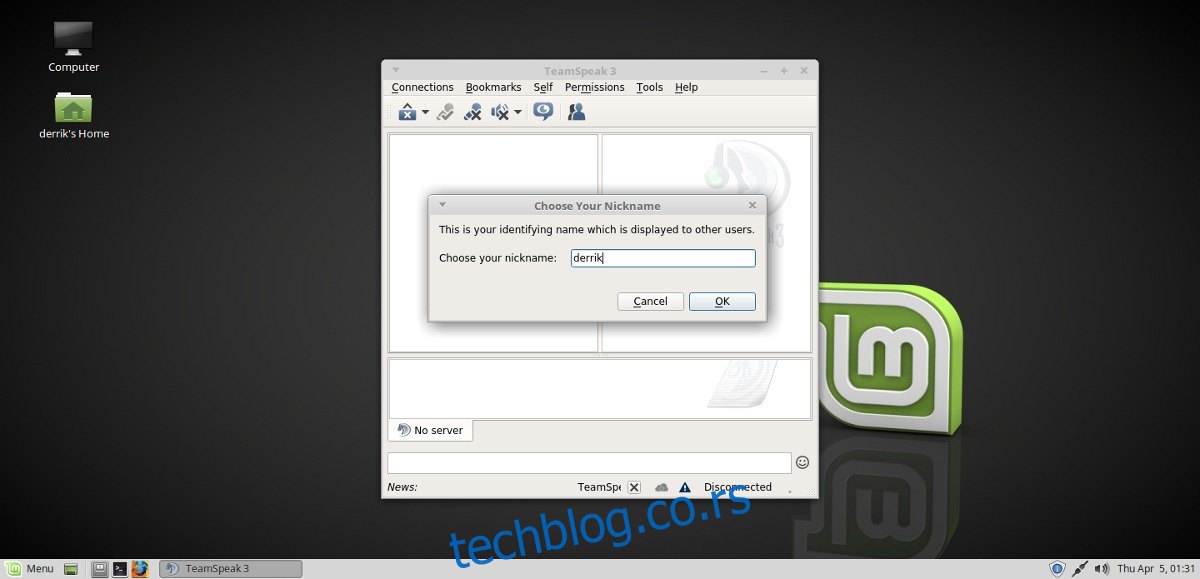
Kada popunite sve informacije, kliknite na meni „Veze“. U meniju veza unesite adresu servera i lozinku servera. Takođe bi trebalo da unesete nadimak pod poljem „Nadimak“ u prozoru.
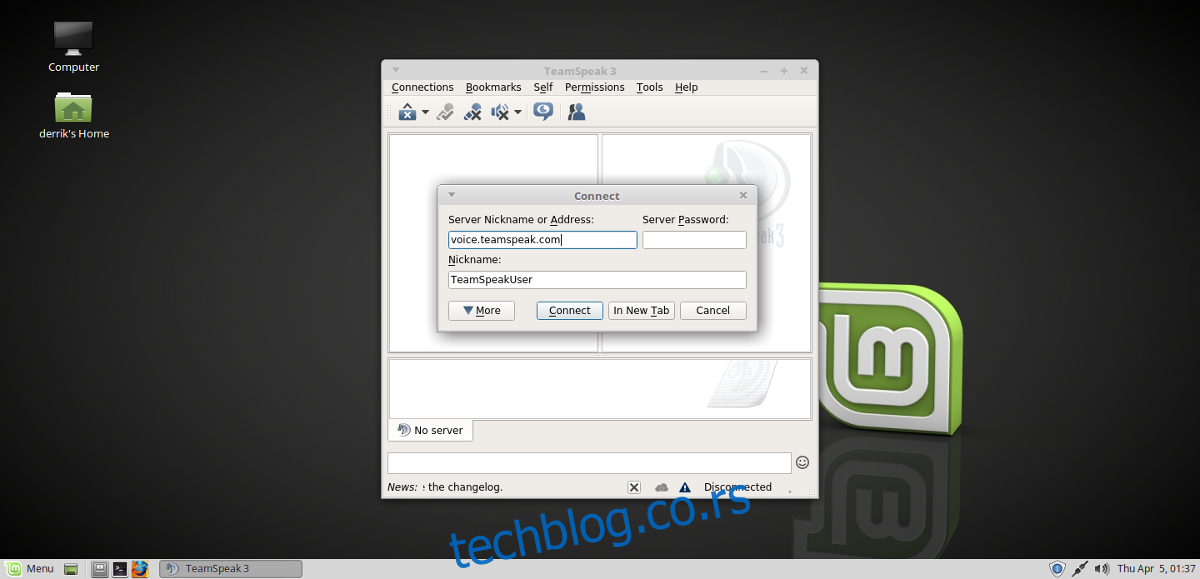
Da biste se povezali sa javnim serverima, kliknite na URL sa početka ovog teksta i pronađite server. Alternativno, kliknite na „Veze“ u TeamSpeak klijentu, a zatim na „Lista servera“. Ova opcija će prikazati veliku listu javno dostupnih TeamSpeak servera na koje se možete povezati.
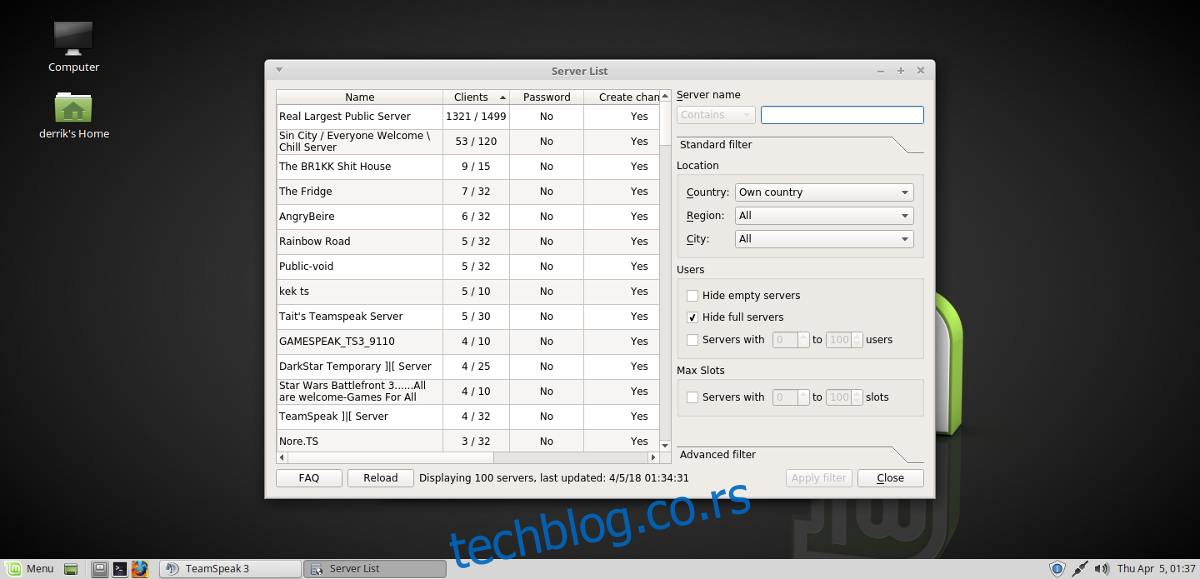
Pristupite bilo kojoj sobi tako što ćete kliknuti desnim tasterom miša i izabrati „poveži se“.